Iklan
Saya telah menggunakan Windows Live Writer 2009 selama sekitar satu bulan sekarang; bagi saya, itu cinta pada penggunaan pertama. Jika Anda belum pernah menggunakannya, Anda harus benar-benar memanfaatkan Windows Live Writer yang baru.
Bagi saya, Windows Live Writer benar-benar membuat blogging menyenangkan dan saya terutama menyukai kemampuan untuk menambahkan plugin. Ada daftar lengkap di Galeri Windows Live tetapi ini adalah 7 yang, menurut pendapat saya, harus dimiliki oleh pengguna Windows Live Writer.
Tetapi sebelum kita mulai, saya sangat menyarankan Anda membaca artikel MakeUseOf sebelumnya “Lima Hal yang Harus Dilakukan Setelah Menginstal Windows Live Writer,” yang menunjukkan kepada Anda bagaimana caranya:
- Aktifkan Pemeriksaan Ejaan
- Gunakan Link Glosarium
- Konfigurasikan FTP
- Pelajari Pintasan
- Atur Ping Blog
Sekarang, kembali ke plugin.
Flickr4Writer [Tidak Lagi Tersedia]
Jika Anda menggunakan Flickr untuk mengunggah dan membagikan foto Anda maka ini adalah plugin yang bagus untuk Anda. Dengan Flickr4Writer Anda dapat menelusuri foto dari akun Anda sendiri serta orang lain dan kemudian memasukkan gambar ke dalam posting blog Anda. Anda dapat memilih untuk mencari semua gambar, photoet, atau tag tertentu. Setelah Anda menemukan gambar yang Anda sukai, Anda kemudian dapat menentukan bagaimana Anda ingin gambar itu muncul di pos Anda. Anda dapat menyesuaikan penyelarasan, penspasian, batas, kelas CSS, dan Anda bahkan dapat memilih apakah akan menyertakan tautan ke gambar atau tidak.

xPollinate [Tidak Lagi Tersedia]
Plugin ini untuk Anda semua pecinta Ping.fm. xPollinate memungkinkan Anda mengirim silang ke blog lain yang tertaut di Windows Live Writer dan situs sosial seperti Twitter, Facebook, MySpace, dan lainnya melalui penggunaan Ping.fm. Anda memiliki opsi untuk menyesuaikan pengaturan tampilan posting blog, posting mikro-blog, dan pesan status Anda. Untuk blog lain yang Anda pilih untuk dikirimi lintas posting sudah ditambahkan di Windows Live Writer Anda, Anda juga dapat menyertakan footer dan / atau header.
Twitter Notify [Tidak Lagi Tersedia]
Ini bagus untuk Anda semua pecinta Twitter. Twitter Notify memungkinkan Anda mengirim tweet untuk setiap posting blog yang baru diterbitkan. Dengan integrasi TinyURL, Anda bahkan tidak perlu khawatir tentang URL yang panjang; tautan singkat ke posting blog Anda akan dibuat secara otomatis. Anda akan diminta untuk menyesuaikan format pesan Anda. Anda dapat menyesuaikan pesan default Anda dan akan diminta untuk melakukannya sebelum menerbitkan posting.
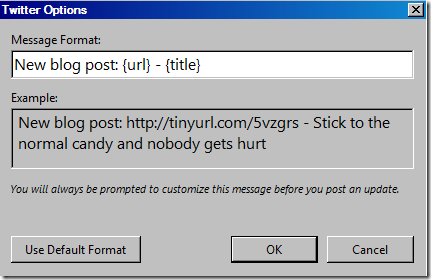
DiggIni [Tidak Lagi Tersedia]
Ini adalah plugin yang sangat sederhana yang memungkinkan Anda untuk secara manual menambahkan tombol Digg atau lencana ke posting blog Anda. Ada 4 gaya untuk dipilih dan dapat mengaturnya untuk perataan kanan atau kiri.
Tag Generator [Tidak Lagi Tersedia]
Plugin ini secara otomatis menghasilkan tag berdasarkan konten posting blog Anda. Tag Generator memungkinkan Anda membuat tag untuk Technorati, Windows Live Writer, WordPress, dan Blogger. Setelah memilih semua teks blog Anda dan mengklik "Buat Tag", langkah Anda selanjutnya adalah mengeditnya. Seperti yang Anda lihat di bawah, Anda dapat memodifikasi, menghapus, dan menambahkan tag. Meskipun plugin ini lebih diarahkan untuk memulai blogger, itu masih merupakan alat yang dapat berguna bagi siapa saja.
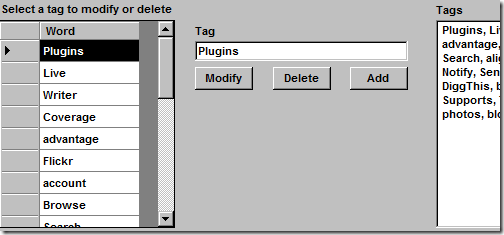
2 plugin terakhir adalah favorit pribadi saya; Saya pasti tidak bisa hidup tanpa keduanya.
Templat Teks
Plugin ini adalah suatu keharusan bagi siapa saja yang menggunakan teks berulang atau html di posting blog mereka seperti spanduk, tanda tangan atau undangan bagi pembaca untuk meninggalkan komentar. Dengan Template Teks Anda dapat membuat dan menyimpan template yang berisi teks dan / atau html untuk digunakan nanti, dan kemudian dengan cepat dan mudah memasukkannya ke dalam posting Anda. Template yang Anda buat juga dapat dimasukkan ke dalam kategori untuk membuatnya lebih mudah ditemukan jika Anda memiliki banyak simpanan.
Tangkapan Layar [Tidak Lagi Tersedia]
Saat ini ada 4 screen capture plugins yang tersedia tetapi yang ini adalah favorit saya dan termudah untuk digunakan menurut saya. Pertama, Anda harus memutuskan dan menentukan apakah Anda ingin menangkap layar penuh, jendela peramban, atau area yang dikustomisasi. Apa pun yang Anda pilih untuk ditangkap, secara otomatis akan muncul di posting blog Anda. Setelah dimasukkan, Anda dapat menyesuaikan tata letak, ukuran, memutar, memotong, memiringkan, kontras, tanda air, dan bahkan menambahkan efek khusus. Jika Anda menggunakan WordPress, saat menerbitkan atau menyimpan posting blog Anda, gambar-gambar ini akan diunggah ke galeri media Anda.
Plugin mana yang Anda gunakan dan mana yang menjadi favorit Anda? Silakan beri tahu kami di komentar.
Charnita adalah istri, blogger, webmaster & pemasar Internet yang menikah dengan bahagia. Sebagian besar waktu luangnya dihabiskan secara online untuk menemukan alat dan aplikasi media sosial baru. Ketika dia tidak menjelajahi Internet, dia biasanya mengerjakan salah satu dari 6 situs webnya.
